Zapraszamy
Witamy w firmie Dell
- Szybkie i łatwe składanie zamówień
- Wyświetlanie zamówień i śledzenie stanu wysyłki
- Tworzenie i dostęp do listy produktów
- Na firmowej stronie administracji możesz zarządzać witrynami, produktami i danymi kontaktowymi firmy Dell EMC.
Numer artykułu: 000126220
Cómo administrar la autenticación de dos factores (2FA) para VMware Carbon Black Cloud
Podsumowanie: Obtenga información sobre cómo habilitar o restablecer la autenticación de dos factores (2FA) para VMware Carbon Black Cloud siguiendo estas instrucciones paso a paso.
Treść artykułu
Objawy
En este artículo, se abordan los requisitos y la administración de 2FA para la consola de VMware Carbon Black Cloud.
Productos afectados:
- VMware Carbon Black Cloud
Przyczyna
No corresponde
Rozwiązanie
Compatibilidad con cliente 2FA
VMware Carbon Black Cloud es compatible con los siguientes clientes de 2FA:
- DUO Security
- Autenticador de Google
Habilitación y restablecimiento de 2FA
Los administradores pueden utilizar las opciones Enable o Reset de 2FA para su entorno. Haga clic en el proceso correspondiente para obtener más información.
- En un navegador web, vaya a [REGIÓN].conferdeploy.net.
- América = https://defense-prod05.conferdeploy.net/
- Europa = https://defense-eu.conferdeploy.net/
- Asia-Pacífico = https://defense-prodnrt.conferdeploy.net/
- Australia y Nueva Zelanda = https://defense-prodsyd.conferdeploy.net
- Sign In en VMware Carbon Black Cloud.
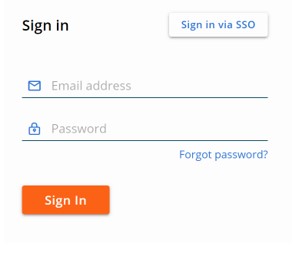
- En el panel del menú izquierdo, expanda Settings y, a continuación, haga clic en Users.
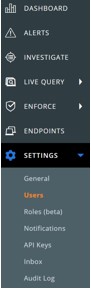
- 2FA se puede configurar para los siguientes elementos:
Haga clic en el cliente 2FA correspondiente para obtener más información.
DUO Security
- En el menú superior, haga clic en DUO Security.

- Emplee la opción Confirm para confirmar el cambio de dos factores.
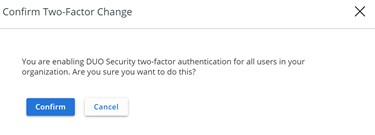
- En la interfaz de usuario (UI) de la configuración de seguridad de DUO :
- Indique el valor de Integration Key.
- Indique el valor de Secret Key.
- Indique el valor de API Host.
- Haga clic en Guardar.
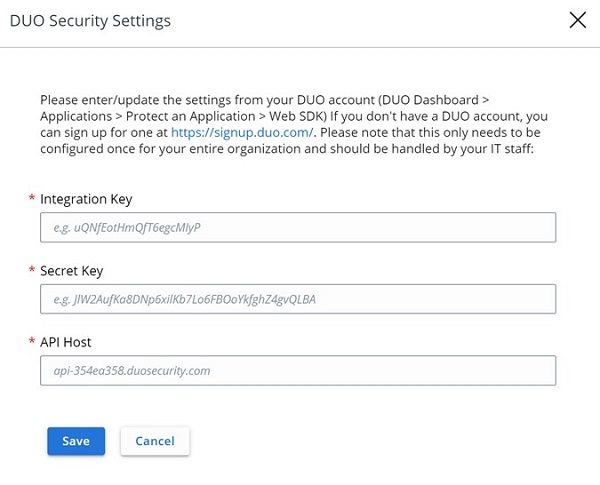
Autenticador de Google
- En el menú superior, haga clic en Google Authenticator.

- Emplee la opción Confirm para confirmar el cambio de dos factores.
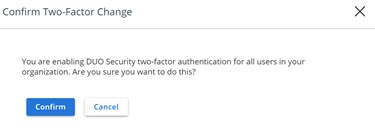
- En un navegador web, vaya a [REGIÓN].conferdeploy.net.
- América = https://defense-prod05.conferdeploy.net/
- Europa = https://defense-eu.conferdeploy.net/
- Asia-Pacífico = https://defense-prodnrt.conferdeploy.net/
- Australia y Nueva Zelanda = https://defense-prodsyd.conferdeploy.net
- Sign In en VMware Carbon Black Cloud.
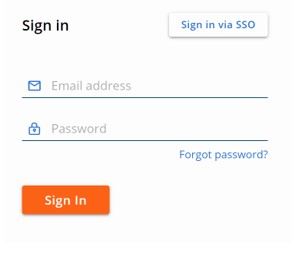
- En el panel del menú izquierdo, expanda Settings y, a continuación, haga clic en Users.

- En el menú USERS :
- Busque el EMAIL correspondiente.
- Haga clic en el icono de flecha en Actions.
- Haga clic en Reset Google Authenticator o Reset DUO Security.
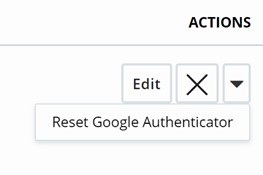
Para comunicarse con el equipo de soporte, consulte los números de teléfono de soporte internacionales de Dell Data Security.
Vaya a TechDirect para generar una solicitud de soporte técnico en línea.
Para obtener información y recursos adicionales, únase al foro de la comunidad de seguridad de Dell.
Dodatkowe informacje
Filmy
Właściwości artykułu
Produkt, którego dotyczy problem
VMware Carbon Black
Data ostatniej publikacji
15 lut 2024
Wersja
11
Typ artykułu
Solution
